excel表格输入0不显示不出来 Excel输入0不显示问题解决方法
更新时间:2023-09-21 10:12:47作者:hnzkhbsb
excel表格输入0不显示不出来,在使用Excel时,你可能会遇到一个令人困惑的问题:当输入0时,它不会显示在单元格中,而是变成了空白,这个问题可能导致你的数据分析和计算出现错误,让你感到困惑和不安。幸运的是我们有解决这个问题的方法。在本文中我们将探讨Excel输入0不显示的问题,并提供一些简单的解决方案,帮助你解决这个困扰已久的问题。无论你是Excel初学者还是经验丰富的用户,本文都将为你提供有用的信息和实用的技巧,让你轻松应对Excel输入0不显示的问题。
步骤如下:
1.打开一个工作表格,查看0不显示出来的效果。
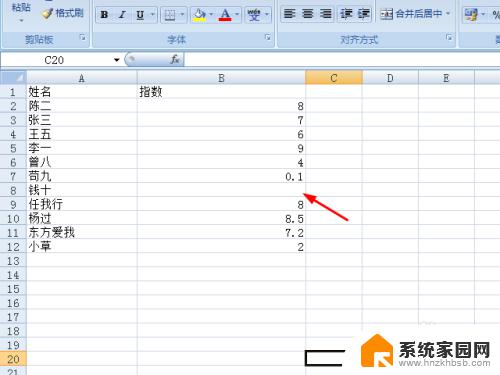
2.打开左上角的office按钮,打开【excel选项】
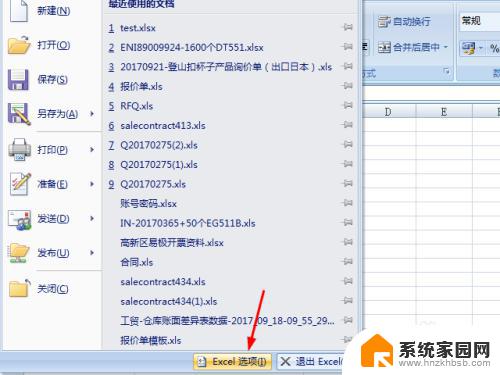
3.打开选项窗口,点击左侧的导航项中的【高级】
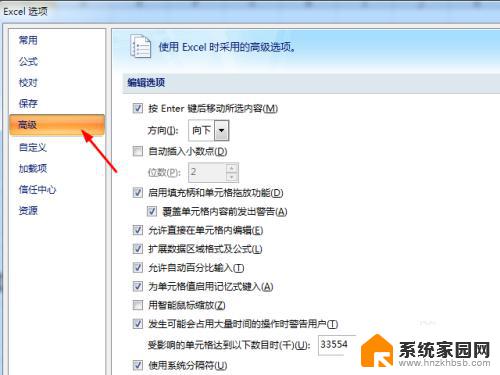
4.一直往下查找,找到【在具有零值的单元格中显示零】。打上勾。
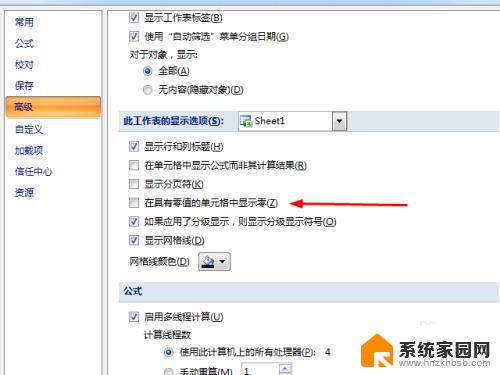
5.点击确定按钮,返回表格0已经显示出来了。
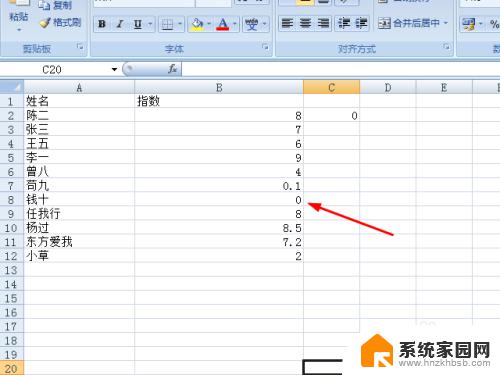
以上是解决 Excel 表格输入 0 不显示的全部内容,如果你遇到这种情况,你可以按照以上操作解决,非常简单快速,一步到位。
excel表格输入0不显示不出来 Excel输入0不显示问题解决方法相关教程
- excel表格打不出来0 Excel 输入0显示为空的问题解决方法
- win11笔记本电池0%激活方法 笔记本电池充电显示0%怎么解决
- win11输入法不能切换 Win11输入法切换不了解决方法
- 为什么搜狗打字老是出现符号 搜狗输入法 分隔符显示问题
- win10装五笔输入法不能用 解决win10系统五笔输入法无法输入问题
- 打开excel文件不显示内容 EXCEL打开文件后内容不显示
- 联想输入法打不出中文 联想小新输入法无法输入中文
- word空格键出现点点点 word输入空格点显示异常怎么办
- win10输入法有时候用不了 win10输入法无法切换怎么解决
- windows11表格不能编辑 Win11系统无法新建Excel表格怎么解决
- 迈入计算加速新时代 第二代AMD Versal Premium系列上新,助力您的计算体验提速
- 如何查看电脑显卡型号及性能信息的方法,详细教程揭秘
- 微软“Microsoft自动填充Chrome扩展”插件12月14日停用,用户需寻找替代方案
- CPU厂商的新一轮较量来了!AMD、英特尔谁将称雄?
- 微软发布Windows 11 2024更新,新型Copilot AI PC功能亮相,助力用户提升工作效率
- CPU选购全攻略:世代差异、核心架构、线程数、超频技巧一网打尽!
微软资讯推荐
- 1 如何查看电脑显卡型号及性能信息的方法,详细教程揭秘
- 2 CPU厂商的新一轮较量来了!AMD、英特尔谁将称雄?
- 3 英伟达发布NVIDIA app正式版 带来统一GPU设置软件,让你轻松管理显卡设置
- 4 详细指南:如何在Windows系统中进行激活– 一步步教你激活Windows系统
- 5 国产显卡摩尔线程筹备上市,国产显卡即将登陆市场
- 6 详细步骤教你如何在Win7系统中进行重装,轻松搞定系统重装
- 7 微软停服后,Linux对俄罗斯“动手”,国产系统关键一战即将开启
- 8 英伟达RTX50系列显卡提前发布,游戏体验将迎来重大提升
- 9 微软网页版和Win11新版Outlook可固定收藏夹功能本月开测
- 10 双11国补优惠力度大,AMD锐龙HX旗舰游戏本5800元起
win10系统推荐
系统教程推荐
- 1 windows defender删除文件恢复 被Windows Defender删除的文件怎么找回
- 2 连接电脑的蓝牙耳机吗 win10电脑连接蓝牙耳机设置
- 3 笔记本电脑屏幕锁可以解开吗 电脑锁屏的快捷键是什么
- 4 ie9如何设置兼容模式 IE9兼容性视图的使用方法
- 5 win11磁盘格式化失败 硬盘无法格式化怎么修复
- 6 word文档打开乱码怎么解决 word文档打开显示乱码怎么办
- 7 惠普m1136打印机驱动无法安装 hp m1136打印机无法安装win10驱动解决方法
- 8 笔记本怎么连网线上网win10 笔记本电脑有线网连接教程
- 9 微信怎么语音没有声音 微信语音播放无声音怎么恢复
- 10 windows查看激活时间 win10系统激活时间怎么看